Aujourd’hui, les gens ont tendance à utiliser des appareils mobiles équipés de caméras haute résolution plutôt que les anciennes caméras vidéo volumineuses pour filmer. Mais bien souvent, il arrive de ne pas faire attention à l’orientation lors de l’enregistrement ; ainsi, lors du transfert sur votre PC ou Mac pour la lecture, la vidéo peut se retrouver totalement inversée.
Pas d’inquiétude ! Vous pouvez utiliser d’excellents outils de bureau pour rétablir votre vidéo dans la bonne orientation (sans avoir à pencher la tête pour la regarder). Voici quelques logiciels de rotation vidéo faciles à utiliser sur ordinateur qui vous permettent de retourner vos vidéos, les faire pivoter ou les remettre à l’endroit sans difficulté.
Partie 1 : Pourquoi Avez-Vous Besoin d’un Logiciel pour Faire Pivoter une Vidéo ?
Nous avons tous connu cette situation. Vous capturez un moment parfait et spontané avec votre smartphone, puis en lisant la vidéo sur l’ordinateur, vous vous retrouvez à incliner la tête à 90 degrés. Filmer verticalement est naturel sur un téléphone, mais ce format ne s’adapte pas toujours bien aux écrans larges comme YouTube ou un ordinateur portable.
C’est ici qu’un logiciel de rotation vidéo devient essentiel.
- Le problème courant de la “vidéo verticale” : La raison la plus fréquente d’utiliser ce type de logiciel est de corriger l’orientation. Une vidéo filmée en mode portrait (vertical) alors qu’elle était prévue en paysage (horizontal), ou inversement, devient inconfortable à regarder. Un simple logiciel pour faire pivoter une vidéo peut corriger cela en quelques secondes et transformer un clip inutilisable en une vidéo parfaitement visionnable.
- S’adapter aux différentes plateformes : Les réseaux sociaux imposent chacun leurs formats préférés. Instagram Stories et TikTok sont pensés pour la verticale, tandis que YouTube privilégie le format horizontal. Parfois, vous devrez faire pivoter une vidéo pour respecter les exigences d’une plateforme ou obtenir un rendu artistique particulier.
Partie 2 : Que Faut-il Rechercher dans le Meilleur Logiciel de Rotation Vidéo ?
Avant de télécharger le premier outil trouvé, il est important de prendre en compte plusieurs critères. Le “meilleur” logiciel dépend de vos besoins spécifiques, surtout si vous choisissez un programme de bureau téléchargeable plutôt qu’un simple outil en ligne.
1. Rotation Sans Perte vs. Rotation Avec Perte (Ré-encodage)
Voici l’aspect technique le plus important.
-
Rotation sans perte : Cette méthode modifie uniquement l’étiquette “orientation” dans les métadonnées de la vidéo. Elle est extrêmement rapide (quasi instantanée) et n’entraîne aucune perte de qualité. On retrouve souvent cette fonction dans des outils dédiés de free video rotator for PC.
-
Rotation avec perte (ré-encodage) : Cette méthode ré-encode physiquement chaque image de la vidéo avec la nouvelle orientation. Bien qu’elle garantisse une rotation permanente, elle prend plus de temps et entraîne toujours une légère perte de qualité (généralement imperceptible avec un bon logiciel).
Un bon rotate video software proposera une option sans perte si possible, ou au minimum un ré-encodage de haute qualité.
2. Logiciel de Bureau vs. Outils en Ligne
Cet article se concentre sur les logiciels de bureau téléchargeables, qui présentent plusieurs avantages par rapport aux rotateurs en ligne :
- Confidentialité & Sécurité : Aucun besoin de téléverser vos vidéos personnelles sur un serveur tiers.
- Aucune Limite de Taille : Les outils en ligne imposent souvent des limites (par ex. 500 Mo). Les logiciels de bureau gèrent sans problème les fichiers 4K ou 8K.
- Pas de connexion requise : Vous pouvez travailler hors ligne et ne dépendez ni du débit ni du temps de chargement.
- Performances supérieures : Les applications de bureau exploitent toute la puissance de votre ordinateur pour un rendu plus rapide.
Pour de très petits fichiers non sensibles, vous pouvez envisager un rotateur vidéo en ligne, mais dans la majorité des cas, le logiciel de bureau reste la meilleure solution.
3. Facilité d’utilisation et Interface
Vous ne devriez pas avoir besoin d’un diplôme de cinéma pour remettre une vidéo à l’endroit. Les meilleurs outils offrent une interface claire et intuitive. Vous devez pouvoir importer la vidéo, cliquer sur “rotation” et exporter. Une interface trop complexe pour une tâche aussi simple est un mauvais signe.
4. Performances et Traitement par Lots
Comment le logiciel gère-t-il les gros fichiers ? Un bon rotate video software pour PC ou Mac doit pouvoir faire pivoter un fichier 4K sans planter. De plus, si vous avez plusieurs vidéos filmées dans la mauvaise orientation, la fonctionnalité de traitement par lots devient essentielle : elle permet d’appliquer la même rotation à plusieurs fichiers en une seule opération — ce que les outils en ligne offrent rarement.
5. Fonctions Supplémentaires (Flip, Recadrage, Découpage)
Souvent, la rotation n’est qu’une partie de la correction.
-
Retournement : Si votre vidéo est inversée comme dans un miroir (ex. webcam), vous aurez besoin d’une option “flip horizontal”. Un free video flip and rotate download doit offrir les deux options.
-
Recadrage / Zoom : Lorsque vous faites pivoter une vidéo verticale (9:16) en horizontale, de grandes bandes noires apparaissent. Vous pouvez vouloir recadrer pour remplir l’image.
-
Découpage : Autant en profiter pour couper les parties tremblées au début ou à la fin.
6. Compatibilité (Windows & Mac)
Le meilleur free video rotator for PC ne sert à rien si vous êtes sur Mac. Vérifiez toujours la compatibilité (Windows 10, Windows 11, macOS, etc.).
Partie 3 : Wondershare Filmora – Le Meilleur Logiciel pour Faire Pivoter une Vidéo
En tête de liste, et sans doute l’un des meilleurs logiciels de bureau pour faire pivoter vos vidéos, se trouve Wondershare Filmora. En plus des fonctions permettant de pivoter, retourner ou inverser vos vidéos, il propose bien plus : suivi de mouvement, fond vert, courbes de trajectoire avec keyframes et filtres.
Pourquoi Filmora est le Meilleur Rotateur Vidéo pour Vos Besoins
- Interface conviviale : Le design intuitif de Filmora permet de trouver rapidement l’outil de rotation.
- Multiples options de rotation : Vous pouvez pivoter vos vidéos à différents angles (90°, 180°, 270°, etc.) pour un ajustement précis selon vos besoins.
- Sortie haute qualité : En tant que logiciel puissant, Filmora prend en charge de nombreux formats vidéo et l’exportation haute résolution (jusqu’à 4K), garantissant une qualité intacte après rotation.
- Aperçu en temps réel : La prévisualisation instantanée vous permet de voir immédiatement l’effet de rotation et d’ajuster si besoin.
- Outils d’édition complets : Bien plus qu’un rotateur, Filmora inclut des outils de découpage, effets, audio, filtres, texte, etc., pour centraliser tout votre montage.
- Compatibilité multiplateforme : Filmora fonctionne sur Windows, macOS, iOS et Android, pour un flux de travail flexible entre vos appareils.
Maintenant que vous savez pourquoi Filmora est un excellent choix pour faire pivoter vos vidéos, découvrez ci-dessous les étapes simples permettant de remettre rapidement votre vidéo dans la bonne orientation via Filmora Desktop.
Comment Faire Pivoter une Vidéo sur Filmora Desktop
Vous pouvez profiter de toutes ces fonctionnalités sur votre PC Windows ou Mac. L’interface est intuitive et facile à prendre en main, ce qui la rend idéale aussi bien pour les professionnels que pour les débutants.
Pour vous montrer à quel point Filmora est simple à utiliser, suivez les étapes ci-dessous :
Étape 1 : Créez un nouveau projet.

Étape 2 : Dans le menu Fichier, allez sur Importer des médias pour importer la vidéo à faire pivoter depuis votre ordinateur.
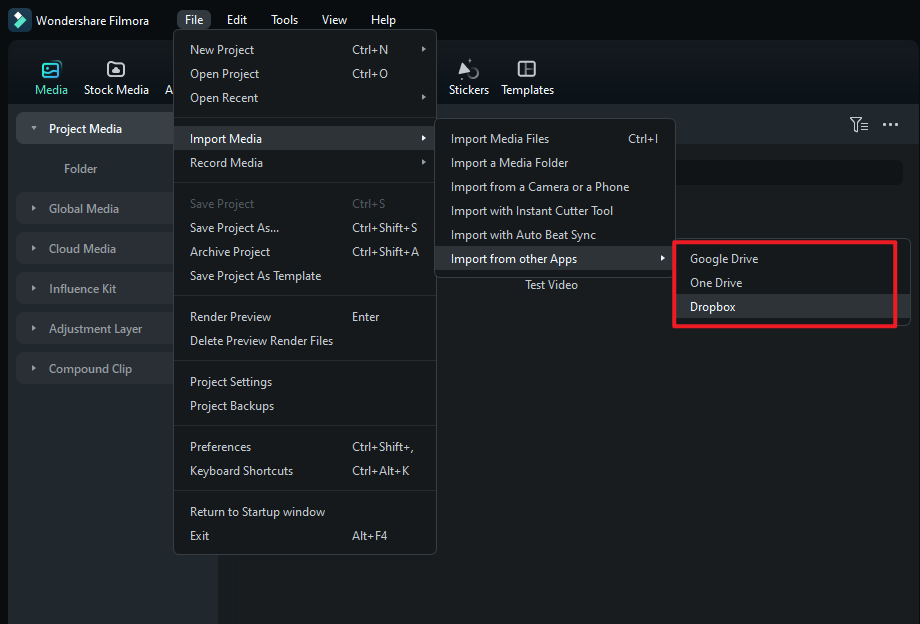
Étape 3 : Sélectionnez la vidéo dans la timeline. Ensuite, allez dans Vidéo > Basique, ajustez la valeur sous Rotation ou utilisez les boutons Flip (retournement).

Comment Faire Pivoter une Vidéo sur Filmora Mobile
Bonne nouvelle pour ceux qui n’ont pas d’ordinateur : vous pouvez simplement utiliser votre smartphone. Filmora dispose aussi d’une version mobile tout aussi puissante, disponible sur Android et iOS.
Voici comment faire pivoter une vidéo facilement sur Filmora Mobile :
Étape 1 : Accédez à Nouveau Projet, puis Importez la vidéo à faire pivoter.

Étape 2 : Sélectionnez la vidéo dans la timeline puis utilisez l’outil Rotation disponible dans la barre d’outils.

Essayez dès aujourd’hui Filmora Desktop et Filmora Mobile pour découvrir une nouvelle dimension du montage. Filmora prend aussi en charge les projets cloud, ce qui vous permet d’accéder à vos montages à tout moment, où que vous soyez.
Partie 4 : Top 5 des Meilleurs Logiciels Gratuits pour Faire Pivoter ou Retourner des Vidéos
1. VLC Media Player (Best Free & Open-Source Player/Rotator)
Beaucoup de gens ne réalisent pas que le lecteur multimédia gratuit le plus populaire au monde est aussi un excellent logiciel gratuit pour faire pivoter une vidéo. VLC propose en réalité deux méthodes :
Rotation temporaire (lecture uniquement) : Allez dans Outils > Effets et filtres > Effets vidéo > Géométrie, puis cochez « Rotation ». Cela modifie uniquement la lecture, ce n’est pas permanent.
Rotation permanente (ré-encodage) : Plus cachée : activez le même filtre « Rotation », puis allez dans Média > Convertir / Enregistrer. Sélectionnez vos paramètres de conversion et enregistrez un nouveau fichier.

- Totalement gratuit et open-source.
- Aucun filigrane, aucune publicité.
- Disponible sur toutes les plateformes (Windows, Mac, Linux).
- La rotation permanente n’est pas intuitive et nécessite un ré-encodage (légère perte de qualité).
- Interface technique, peu adaptée au montage vidéo.
Les utilisateurs qui ont déjà VLC installé et ont besoin d’un logiciel gratuit pour faire pivoter une vidéo rapidement.
2. Windows Photos App (Meilleur outil intégré à Windows pour faire pivoter une vidéo)
Si vous utilisez Windows 10 ou 11, vous avez déjà un outil préinstallé. L’application « Photos » inclut un petit éditeur vidéo parfait pour les tâches simples.
Pour l’utiliser :
Localisez votre fichier vidéo → clic droit → « Ouvrir avec > Photos ». Ensuite, cliquez sur « Modifier & Créer » (ou l’icône du crayon). Vous verrez un bouton « Rotation ». Cliquez jusqu’à ce que la vidéo soit droite, puis enregistrez une copie.

- Déjà installé sur votre PC.
- Ultra simple : un seul bouton.
- C’est la manière la plus facile de faire pivoter une vidéo sur Windows.
- Aucun contrôle avancé (angles précis, retournement, etc.).
- Uniquement disponible sur Windows.
Les utilisateurs Windows qui veulent une solution immédiate sans installer de logiciel.
3. iMovie (Meilleure solution gratuite pour Mac & iOS)
Ce que l’application Photos est à Windows, iMovie l’est à Mac. Préinstallé sur tous les appareils Apple modernes, il offre un montage simple et élégant, parfait pour faire pivoter une vidéo.
Importez votre vidéo → cliquez sur le bouton « Recadrer » → puis utilisez « Pivoter à gauche / Pivoter à droite ».

- Totalement gratuit pour les utilisateurs Apple.
- Interface simple et fluide.
- S’intègre parfaitement à la bibliothèque Photos.
- Exclusif à Apple.
Les utilisateurs Mac cherchant une solution rapide et intégrée pour faire pivoter une vidéo.
4. HandBrake (Meilleur outil pour rotation + ré-encodage avancé)
HandBrake est un transcodeur vidéo open-source très puissant. Ce n’est pas un éditeur classique, mais un rotate video software excellent pour les utilisateurs techniques.
Chargez une vidéo → onglet « Dimensions » → options « Rotation » et « Flip ».
Son avantage majeur : vous pouvez pivoter la vidéo tout en changeant le format (ex. MKV → MP4), en comprimant le fichier, ou en ajoutant des sous-titres.

- Gratuit et open-source.
- Excellente qualité de ré-encodage.
- Idéal pour convertir et compresser en même temps.
- Interface technique, difficile pour les débutants.
- Pas d’option sans perte : ré-encodage obligatoire.
Les utilisateurs avancés qui souhaitent faire pivoter et convertir leur fichier simultanément.
5. Free Video Flip and Rotate (Outil simple dédié à la rotation vidéo)
Parfois, on veut un outil qui ne fasse qu’une seule chose, et qui la fasse bien. Ce logiciel de DVDVideoSoft est exactement cela. Si vous recherchez un free video flip and rotate download, c’est l’outil idéal.
L’interface propose quelques boutons seulement : rotation 90° gauche, 90° droite, retournement horizontal, retournement vertical. Rien de plus.

- Très léger et simple.
- Fait exactement ce qu’il promet.
- Le programme d’installation peut proposer des logiciels additionnels.
- Uniquement compatible Windows.
- Aucune autre fonction de montage.
Les utilisateurs cherchant un rotateur vidéo gratuit pour PC minimaliste et ultra simple.
Partie 5 : Logiciels Gratuits vs Payants pour Faire Pivoter des Vidéos — Lequel Choisir ?
Le choix entre un logiciel gratuit de rotation vidéo et un logiciel payant dépend principalement de votre fréquence d’utilisation et des fonctionnalités dont vous avez besoin.
Optez pour un outil gratuit (comme VLC ou l’application Photos Windows) si :
-
Vous devez corriger une seule vidéo.
-
Vous travaillez avec un fichier simple et peu volumineux.
-
Une légère perte de qualité due au ré-encodage ne vous dérange pas.
-
Vous n’avez besoin que d’une rotation basique à 90° ou 180°.
Optez pour un logiciel payant et complet (comme Filmora) si :
-
Vous éditez des vidéos régulièrement (depuis un ordinateur ou un mobile).
-
Vous souhaitez obtenir la meilleure qualité possible lors de l’exportation.
-
Vous travaillez avec des fichiers volumineux (4K, 8K) ou plusieurs clips à traiter en lot.
-
Vous devez faire plus que simplement pivoter : couper, recadrer, ajouter musique, textes, effets, etc.
-
Vous préférez une interface propre, moderne et bien organisée pour gagner du temps.
Un rotateur vidéo gratuit pour PC suffit pour un besoin ponctuel, mais reste très limité. Investir dans un éditeur complet comme Filmora vous permet non seulement de corriger l’orientation, mais aussi de transformer vos vidéos grâce à un ensemble d’outils professionnels, le tout au même endroit.
Le Verdict Final : Quel Outil Choisir ?
Corriger une vidéo filmée à l’envers ne devrait jamais être compliqué. Le choix du logiciel pour faire pivoter une vidéo dépend simplement de votre objectif.
Si vous avez besoin d’une solution rapide et gratuite, un logiciel gratuit de rotation vidéo déjà installé sur votre ordinateur (Photos sous Windows ou iMovie sur Mac) sera le meilleur choix.
En revanche, si vous devez souvent ajuster des vidéos, ou si vous souhaitez aller plus loin dans l’amélioration de vos contenus, vous atteindrez rapidement les limites de ces outils basiques. Un éditeur complet comme Filmora vous offre une solution simple pour pivoter vos vidéos, tout en vous donnant accès à un large éventail de possibilités créatives : découpage, effets, musiques, titres, filtres… et ce, aussi bien sur ordinateur que sur mobile. Essayez-le !
FAQ
-
Quel est le meilleur logiciel gratuit pour faire pivoter une vidéo ?
Pour une utilisation simple sur Windows, l’application intégrée Photos est la meilleure option. Pour les utilisateurs Mac, iMovie est le choix évident. Pour un outil open-source multi-plateforme, VLC Media Player est excellent, même s’il est plus technique. -
Comment faire pivoter une vidéo sous Windows 10 sans perdre en qualité ?
Le moyen le plus simple est d’utiliser l’application Photos, optimisée pour les fichiers de votre système. Pour un contrôle avancé, Filmora propose des préréglages d’exportation à haut débit binaire, permettant une perte quasi imperceptible. Certains outils gratuits free video rotator for PC modifient simplement la métadonnée d’orientation (rotation sans perte). C’est immédiat et sans aucune perte de qualité. -
Faire pivoter une vidéo réduit-il la qualité ?
Cela dépend du logiciel de rotation vidéo. Si le logiciel applique une rotation sans perte (modification de métadonnées), il n’y a aucune perte. Si le logiciel ré-encode la vidéo (comme VLC ou la plupart des outils en ligne), il y aura techniquement une très légère perte, souvent invisible. -
Quelle est la différence entre faire pivoter et retourner une vidéo ?
Rotation : fait pivoter la vidéo autour d’un axe central (ex. 90°). C’est utilisé pour corriger une vidéo filmée de côté. Retournement : crée une image miroir, horizontalement ou verticalement. Utile pour corriger les vidéos filmées dans un miroir (ex. webcam). -
Existe-t-il un logiciel pour faire pivoter une vidéo sur mobile (Android / iPhone) ?
Oui. Les applications Photos / Galerie intégrées peuvent généralement effectuer la rotation. Pour plus de contrôle, des applications comme Filmora (iOS et Android) ou iMovie (iOS) permettent de faire pivoter, retourner et monter vos vidéos de manière simple et rapide.


